유튜브 구독 알림 설정방법
전 세계인이 즐기는 유튜브~ 홈페이지에 접속해보면, 정말 엄청난 양의 콘텐츠에 놀라지 않을 수 없습니다. 그 수많은 채널 가운데.. 정기적으로 내가 꼭 보고 싶은 채널이 있다면 '구독'을 반드시 하는 것이 편리해요~
이렇게 유튜브 구독을 한다고 해서 따로 돈을 내는 것도 아니고.. 내가 원하면 얼마든지 추가와 삭제도 가능합니다^^ 구독과 관련된 사용자 설정 방법도 정말 쉬워요~
유튜브 구독 알림 설정은 유튜브내 설정에서도 가능하고~ 스마트폰 자체의 설정에서도 가능합니다.
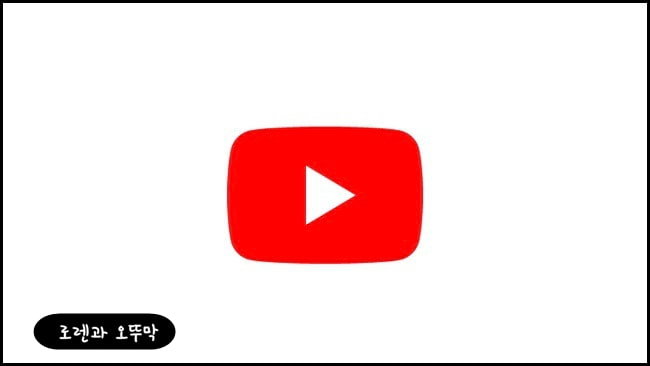
정말 친숙한 유튜브의 로고입니다. 어르신들도 상당히 많이 즐기시기에.. 로고만 봐도 '유튜브'구나~바로 인지하실 정도죠^^ 단순히 로고만 보기만 해도 눌리고 싶어 지는 이상한 매력이 숨어긴 유튜브~
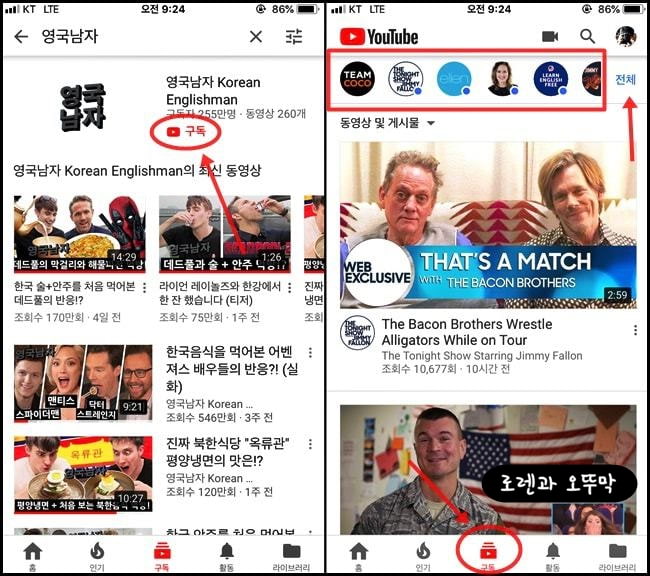
이 포스팅에서는 아이폰용 유튜브 앱의 실행화면을 기준으로 설명하고자 합니다.
내가 구독하고 싶은 채널을 검색한 다음에, 저기 화살표로 표시한 빨간색의 '구독'버튼만 터치하면.. 나만의 구독 목록에 자동 추가되더라구요.
그리고 유튜브 앱 하단 메뉴에서 '구독'을 터치해보면, 앱 화면 제일 윗부분에 대표적인 구독 채널 목록이 아이콘으로 표시됨을 확인할 수 있습니다.
유튜브 구독 알림 설정방법
유튜브 제한모드 설정 방법~완벽하진 않다
유튜브 제한모드 설정하는 방법에 대해서 이야기하고자 합니다. 아시다시피, 유튜브는 한국 뿐만 아니라 해외에서 올린 동영상도 상당히 많기 때문에, 언제 어디서나 이 세상의 모든 동영상들
gong6587.tistory.com
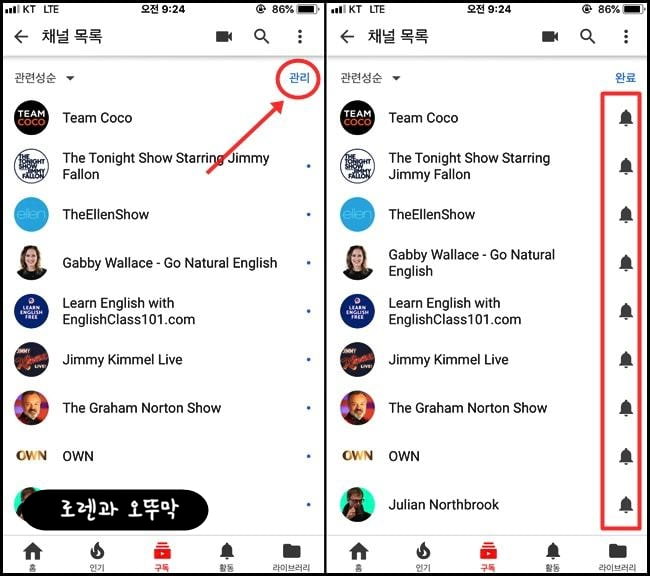
현재 제가 구독하고 즐겨보는 유튜브 채널 목록들이 보입니다. 이 목록 화면에서 오른쪽 위에 보이는 '관리' 버튼을 터치하면.. 오른쪽 화면처럼 각 채널 옆에 알림 벨 아이콘이 표시되고요...
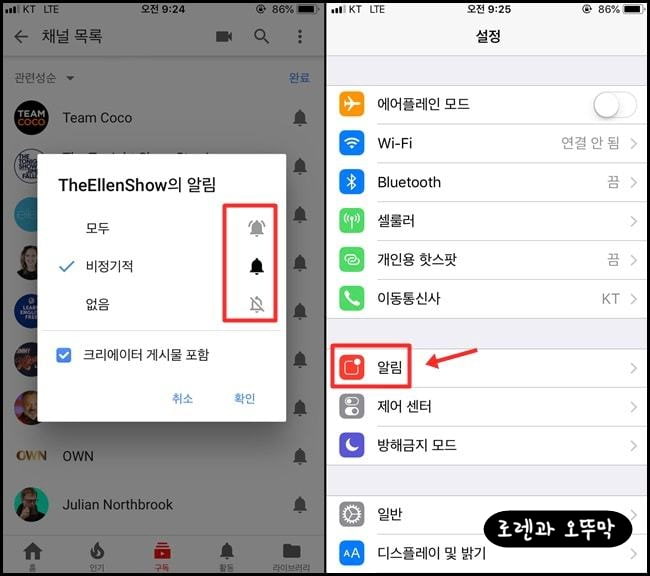
바로 여기서 특정 채널의 알림을 설정할 수 있게 되는 것이죠.
유튜브 자체에서의 알림 설정은 '모두' 또는 '비정기적' 또는 '없음' 이렇게 3가지로 구분되어 있네요~
아이폰의 경우, 폰자체의 유튜브 구독 알림 설정과 해제가 훨씬 더 쉽습니다. 아이폰 '설정 - 알림'으로 들어가서..
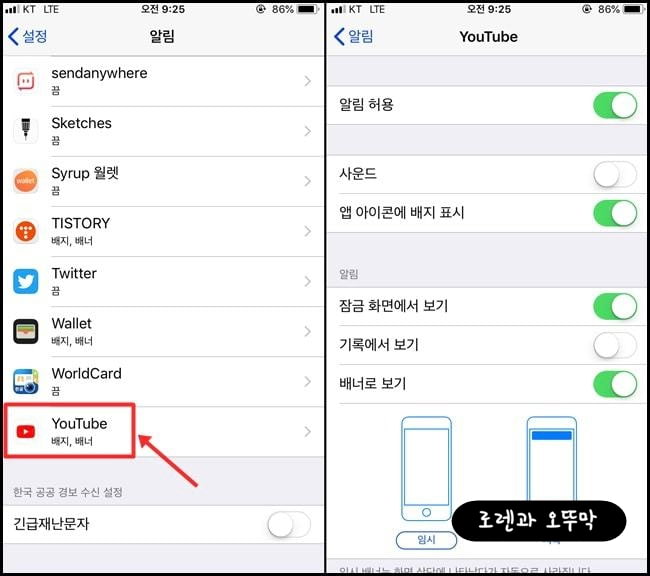
'유튜브'를 찾으면 구독 알림 설정 화면으로 바로 진입할 수 있습니다.
바로 이 부분에서 유튜브 구독 알림을 허용할 것인지? 만약 알림을 허용하게 될 경우, 알림음도 켜 둘 것인지? 단순히 앱 아이콘에 배지만 표시되도록 할 것인지? 본인이 원하는 대로 따로 설정할 수 있습니다.^^
유튜브 자막 설정 내맘대로 바꾸기
전 세계인이 즐겨보는 '유튜브'에는 초보자들이 잘 모르는 '자막'기능이 숨겨져 있다. 거의 웬만한 영상에는 자막이 영상속에 자체 포함되어 있지만, 원래 자막 자체가 없는 동영상도 있기도 하
gong6587.tistory.com
유튜브 저작권에 대한 팩트 체크!
벌써 수년 전부터, 각종 SNS를 비롯한 '유튜브(YouTube)'를 중심으로.. 1인 방송이 남녀노소, 나이를 불문하고 시간적 여유가 되면 도전할만한 일상 생활로 자리잡았다. 그러나, 아무리 새로운 아이
gong6587.tistory.com
유튜브 동영상 업로드와 영상소스 가져오기
전세계 최대의 동영상 사이트인 '유튜브'를 즐겨보는 분들 많으시죠? 단순한 동영상에서 부터 전문적인 동영상에 이르기까지 정말 다양한 동영상의 천국인 유튜브는 누구나 동영상을 업로드해
gong6587.tistory.com




댓글